Voici un guide de Stranded : Alien Dawn pour vous expliquer comment modifier l’emploi du temps des survivants dans le jeu.
Stranded : Alien Dawn est un jeu de simulation dans lequel vous devrez garder les survivants en vie et de bonne humeur. Les survivants peuvent travailler pendant certaines heures et s’ils se surmènent, leur humeur peut changer et se transformer en aspects négatifs. Vous devrez donc gérer l’emploi du temps des survivants.
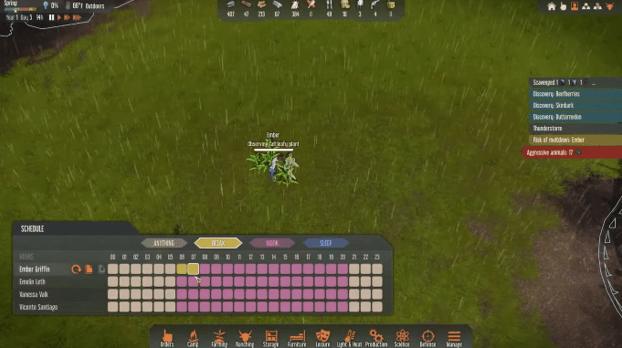
Modifier l’emploi du temps des survivants
Par défaut, l’emploi du temps des survivants est « Tout », ce qui signifie que quel que soit l’ordre que vous leur donnez, ils l’exécuteront. Ils ne dormiront pas tant que vous ne les aurez pas arrêtés manuellement. Si vous ne vous souciez pas des survivants, leur humeur peut changer rapidement, ce qui n’est pas souhaitable. Vous devez les rendre heureux pour qu’ils travaillent plus efficacement et construisent des structures plus solides pour prévenir les dangers de la planète Alien.
Pour modifier l’emploi du temps des survivants, vous devez aller dans l’onglet Gérer et sélectionner l’option Emploi du temps. Vous verrez un tableau complet de l’emploi du temps de chaque survivant. Vous pouvez modifier l’emploi du temps à votre guise. Il y a quatre couleurs différentes qui peuvent être placées dans l’emploi du temps et qui indiqueront les ordres donnés aux survivants.
- Marron > Tout
- Jaune > Détente
- Rose > Travail
- Bleu > Sommeil
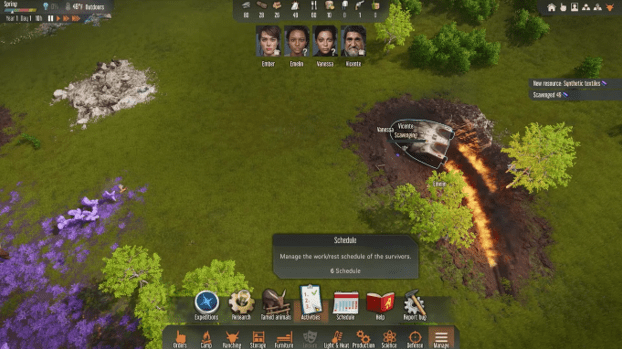
Vous devez modifier l’emploi du temps des survivants de manière à ce qu’ils puissent se détendre et dormir suffisamment pour travailler du jour à la nuit. Vous pouvez sélectionner l’ordre de travail de 6 ou 7 à 19 ou 20 et pour le reste vous pouvez mettre le sommeil. Veillez à ajouter environ deux heures de relaxation, car cela les aidera à rester de bonne humeur.
C’est tout ce que nous partageons aujourd’hui dans Stranded: Alien Dawn – Comment modifier le tableau des survivants, si vous avez quelque chose à ajouter, n’hésitez pas à laisser un commentaire ci-dessous, et nous vous verrons bientôt. Cet article est original de l’article ici, tous les crédits vont à l’auteur original
Plus de guides :
- Stranded: Alien Dawn – Comment assigner des tâches aux survivants
- Stranded: Alien Dawn – Comment construire un camp

